Utilizzare la schermata Stato in tempo reale per visualizzare una panoramica generale sulle minacce alla sicurezza della rete.
La frequenza di aggiornamento delle informazioni visualizzate nella schermata Stato in tempo reale varia in base alla sezione. In genere, la frequenza è compresa tra 1 e 10 minuti. Per aggiornare manualmente le informazioni visualizzate nella schermata, fare clic sul pulsante Aggiorna del browser.
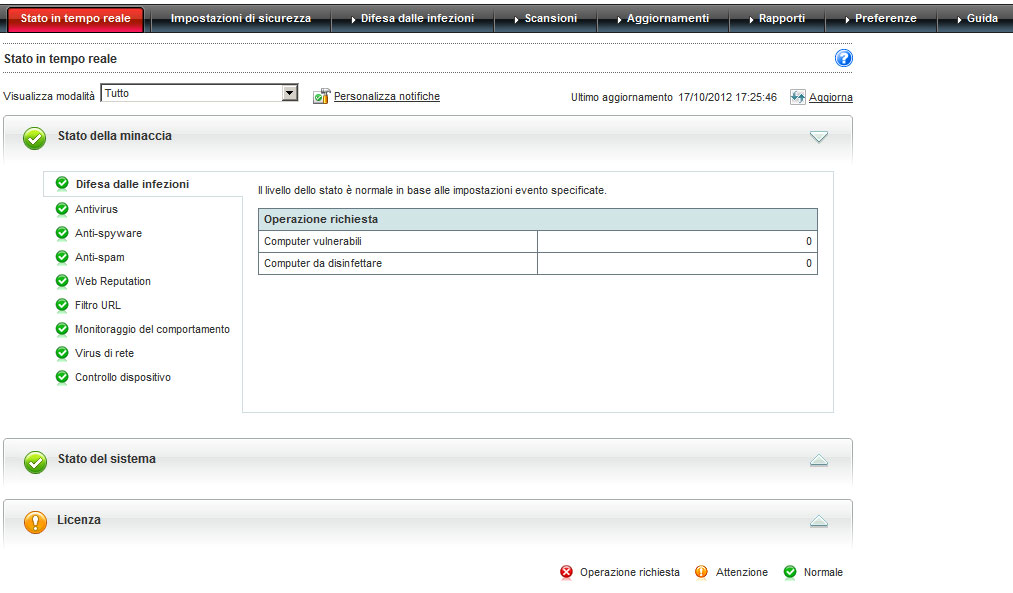
Descrizione delle icone
Le icone avvisano l'utente delle azioni da svolgere. Per visualizzare altre informazioni, espandere la sezione. Per visualizzare dettagli specifici, è anche possibile fare clic sulle voci presenti nella tabella. Per ulteriori informazioni su determinati client, fare clic sui collegamenti numerati presenti nelle tabelle.
|
Icona |
Descrizione |
|---|---|
|
|
Normale L'applicazione delle patch è richiesta soltanto su alcuni client. Le attività di virus, spyware e altri malware sui dispositivi e nella rete non costituiscono un rischio significativo. |
|
|
Attenzione Adottare degli accorgimenti per evitare ulteriori rischi alla rete. In genere un'icona di avviso significa che su diversi computer vulnerabili è stato rilevato un numero eccessivo di virus o di altri incidenti relativi a minacce informatiche. Quando Trend Micro emette un allarme giallo, viene visualizzato l'avviso per la Difesa dalle infezioni. |
|
|
Operazione richiesta L'icona di avviso indica che l'amministratore deve intervenire per risolvere un problema di sicurezza. |
Le informazioni visualizzate nella schermata Stato in tempo reale vengono generate da WFBS in base ai dati raccolti nei client.
Stato della minaccia
Questa sezione contiene le informazioni seguenti:
|
Sezione |
Descrizione |
|---|---|
|
Difesa dalle infezioni |
Possibile infezione virale in rete. |
|
Antivirus |
Configurata dalla notifica, l'icona di stato diventa un'icona di avviso. Se si deve eseguire un'operazione:
|
|
Anti-spyware |
Visualizza le voci di registro e i risultati della scansione più recenti relativi agli spyware. La colonna Numero di incidenti della tabella Incidenti minaccia spyware mostra i risultati dell'ultima scansione spyware. Per ulteriori informazioni su determinati client, fare clic sul collegamento numerato nella colonna Incidenti rilevati della tabella Incidenti minaccia spyware. In questa schermata è possibile trovare le informazioni riguardanti specifiche minacce spyware che hanno infettato i client. |
|
Anti-spam |
Fare clic sul collegamento Alto, Medio o Bassa per tornare alla schermata di configurazione del server Microsoft Exchange selezionato in cui è possibile impostare il livello di soglia dalla schermata Anti-spam. Fare clic su Disattivato per tornare alla schermata appropriata. Queste informazioni vengono aggiornate ogni ora. |
|
Reputazione Web |
Siti Web potenzialmente dannosi in base alle indicazioni di Trend Micro. |
|
Filtro URL |
Siti Web con limitazioni in base alle indicazioni dell'amministratore. |
|
Monitoraggio del comportamento |
Violazioni dei criteri di monitoraggio del comportamento. |
|
Virus di rete |
Rilevamento determinato dalle impostazioni del firewall. |
|
Controllo dispositivo |
Limita l'accesso ai dispositivi USB e alle unità di rete Nota:
WFBS supporta tutti i tipi di dispositivi di archiviazione che possono essere connessi tramite un'interfaccia USB, eccetto gli smartphone e le fotocamere digitali. |
Stato del sistema
Questa sezione mostra informazioni riguardanti i componenti aggiornati e lo spazio libero sui client dove sono installati gli agent.
|
Sezione |
Descrizione |
|---|---|
|
Aggiornamento dei componenti |
Lo stato degli aggiornamenti dei componenti per l'implementazione negli agent dei componenti aggiornati. |
|
Smart Scan |
Alcuni Security Agent non sono in grado di connettersi allo Scan Server. Nota:
Lo Scan Server è semplicemente un servizio in hosting sul Security Server. |
|
Eventi di sistema insoliti |
Le informazioni relative allo spazio su disco per i client che fungono da server (cioè sui quali sono in esecuzione sistemi operativi del server). |
È possibile personalizzare i parametri che attivano la console Web in modo che venga visualizzata un'icona Avviso oppure Operazione richiesta in .
Stato della licenza
Questa sezione contiene informazioni sullo stato della licenza del prodotto, in particolare per quanto riguarda la scadenza.
Intervalli di aggiornamento dello stato in tempo reale
Per capire la frequenza con cui vengono aggiornate le informazioni sullo stato in tempo reale, consultare la tabella seguente.
|
Voce |
Intervallo di aggiornamento (in minuti) |
L'agent invia registri al server dopo... (minuti) |
|---|---|---|
|
Difesa dalle infezioni |
3 |
N/D |
|
Antivirus |
1 |
Security Agent: immediatamente Messaging Security Agent 5 |
|
Anti-spyware |
3 |
1 |
|
Anti-spam |
3 |
60 |
|
Reputazione Web |
3 |
immediatamente |
|
Filtro URL |
3 |
immediatamente |
|
Monitoraggio del comportamento |
3 |
2 |
|
Virus di rete |
3 |
2 |
|
Controllo dispositivo |
3 |
2 |
|
Smart Scan |
60 |
N/D |
|
Licenza |
10 |
N/D |
|
Aggiornamento dei componenti |
3 |
N/D |
|
Eventi di sistema insoliti |
10 |
Quando viene avviato il servizio di ascolto TmListen |

